디스크 드라이브가 MBR 또는 GPT 파티션 구성표를 사용하고 있는지 알아보세요!
대부분의 경우 하드 디스크가 어떤 파티션 구성표를 사용하는지 알 필요가 없습니다. 그러나 방금 새 PC를 조립했다면 MPR과 GPT 파티션 중에서 선택하라는 메시지가 표시될 수 있습니다. 또한 일부 소프트웨어는 설치 프로세스 전에 파티션 구성표를 지정해야 합니다.
둘 사이의 차이점이 궁금하다면 GPT는 UEFI 모드에서 Windows 운영 체제를 부팅하는 데 필요한 최신 파티션 구성표입니다. 반면, BIOS 모드에서 이전 Windows 버전을 부팅하려면 MBR이 필요합니다. 최신 Windows 10을 설치하려면 GPT 파티션 구성표를 사용해야 할 수도 있습니다.
보여주다
Windows에서 디스크 드라이브가 GPT인지 MBR인지 확인하는 방법
Windows 10을 오류 없이 설치하려면 부팅 가능한 USB 드라이브를 준비하기 전에 디스크 파티션 구성표를 알아야 합니다. 따라서 Windows PC에서 디스크 드라이브가 GPT 또는 MBR을 사용하는지 항상 아는 것이 가장 좋습니다.
1. 디스크 관리를 통해
Windows 10에 내장된 디스크 관리 유틸리티를 사용하여 디스크가 GPT인지 MBR인지 확인할 수 있습니다. 아래의 간단한 단계를 따르십시오.
1. 먼저 시작 버튼을 마우스 오른쪽 버튼으로 클릭하고 디스크 관리를 선택합니다.

2. 그러면 디스크 관리 도구가 열립니다.
3. 파티션 구성표를 알고 싶은 디스크를 마우스 오른쪽 버튼으로 클릭하고 속성을 선택합니다.
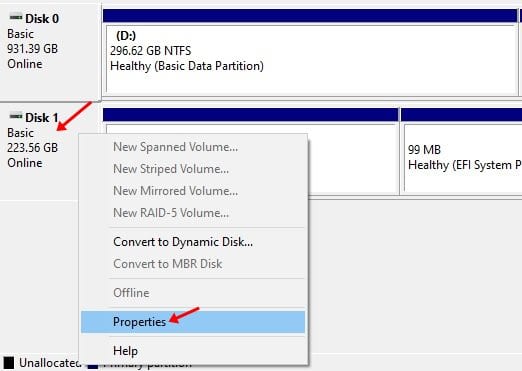
4. 다음 창에서 볼륨 탭을 선택합니다.
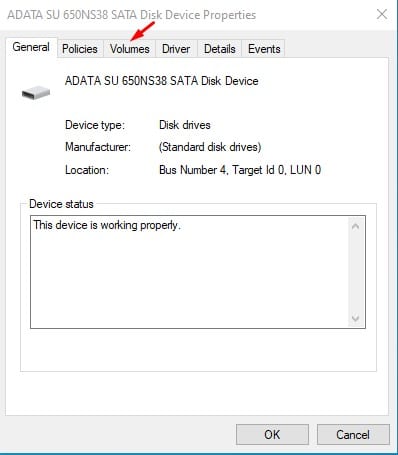
5. 이제 파티션 스타일을 확인하세요. 파티션 스타일 섹션에서는 디스크에 사용되는 파티션 스타일에 대해 설명합니다.
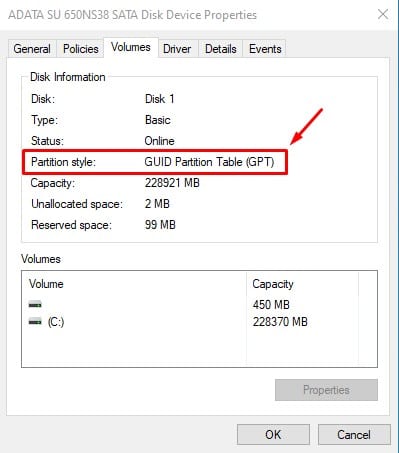
2. 명령 프롬프트 사용
명령 프롬프트 방법은 가장 쉽지는 않지만 여전히 매우 효과적입니다. 아래의 간단한 단계에 따라 디스크가 GPT 또는 MBR 파티션 스타일을 사용하는지 확인하세요.
2. 먼저 Windows 검색을 클릭하고 CMD를 검색하세요. CMD를 마우스 오른쪽 버튼으로 클릭하고 관리자 권한으로 실행을 선택합니다.
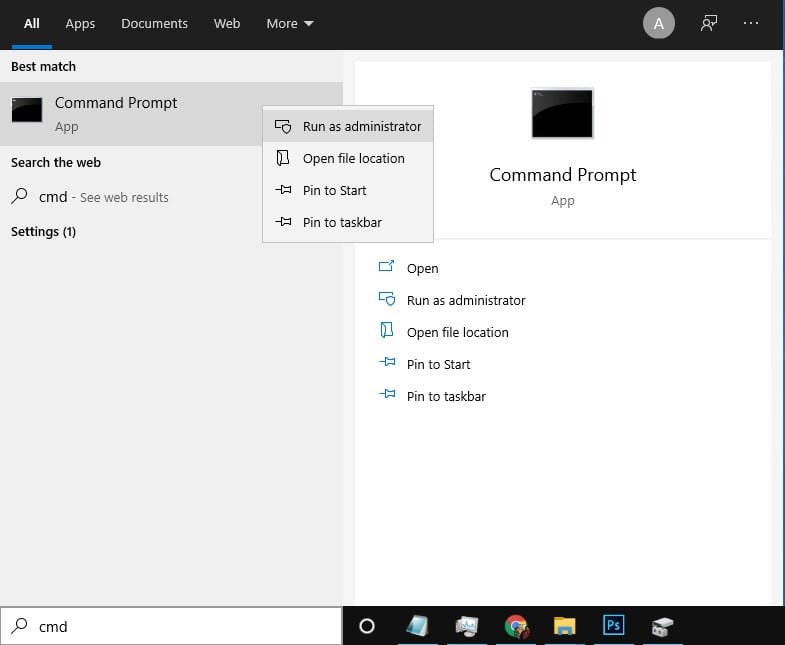
2. 명령 프롬프트 창에서 다음을 입력합니다. 디스크 부분 Enter 버튼을 누르세요.
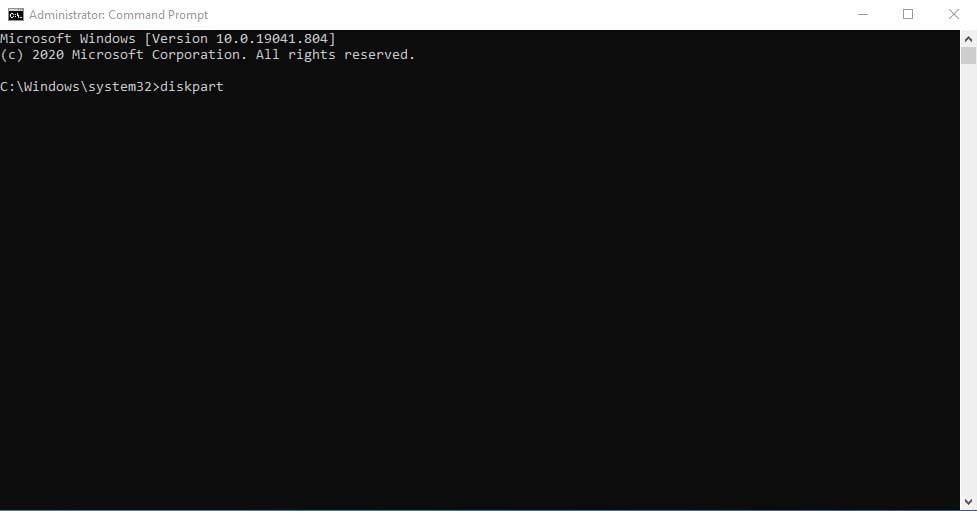
3. 다음으로 명령 프롬프트에 list disk를 입력하고 Enter 버튼을 누릅니다.
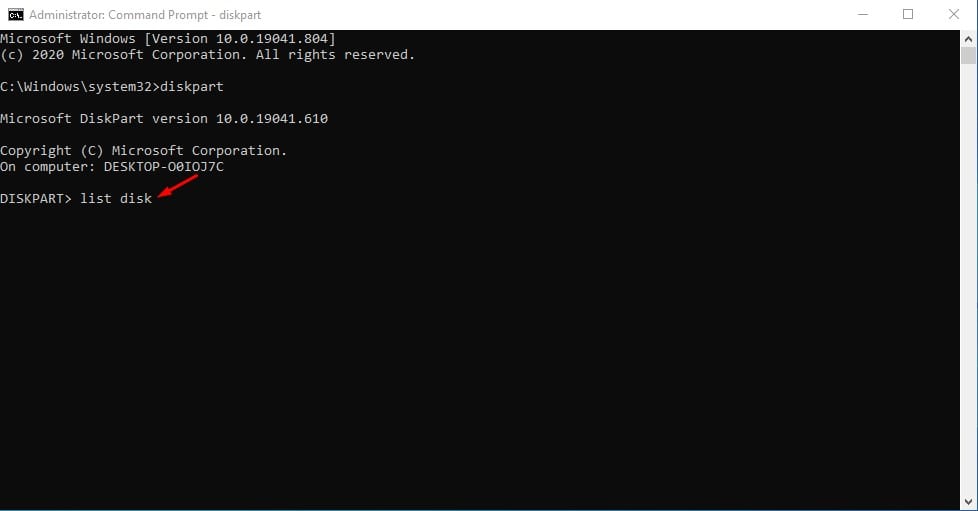
4. 디스크가 GPT인 경우 별표가 표시됩니다.
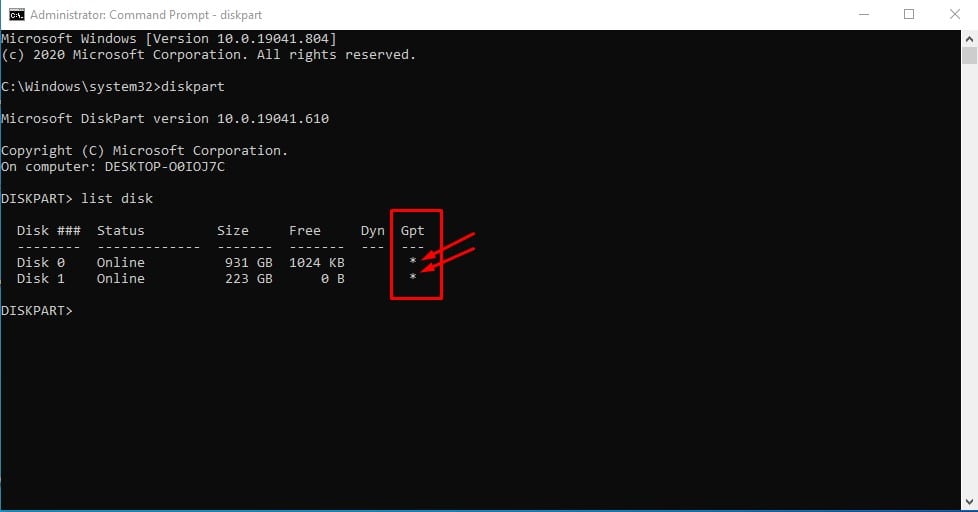
GPT
3. 파워셸 사용하기
명령 프롬프트와 마찬가지로 Windows Powershell을 활용하여 디스크 드라이브가 GPT 또는 MBR 파티션 스타일을 사용하는지 확인할 수 있습니다.
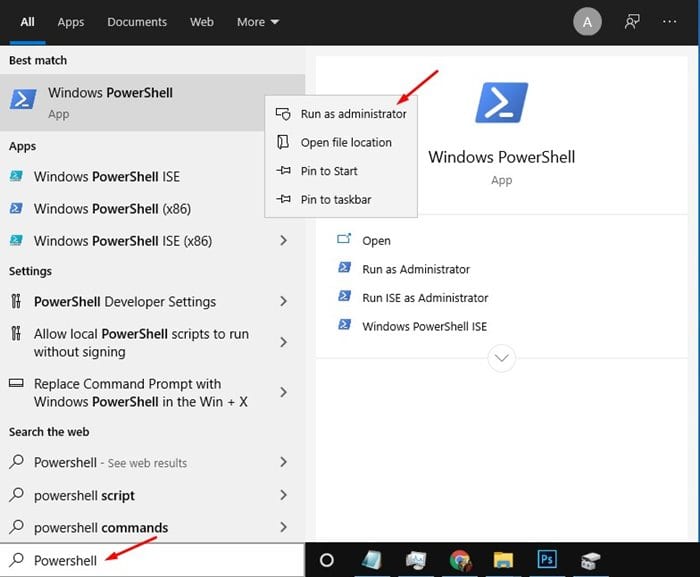
‘관리자 권한으로 실행’을 선택하세요.

‘디스크 가져오기’를 입력하세요.
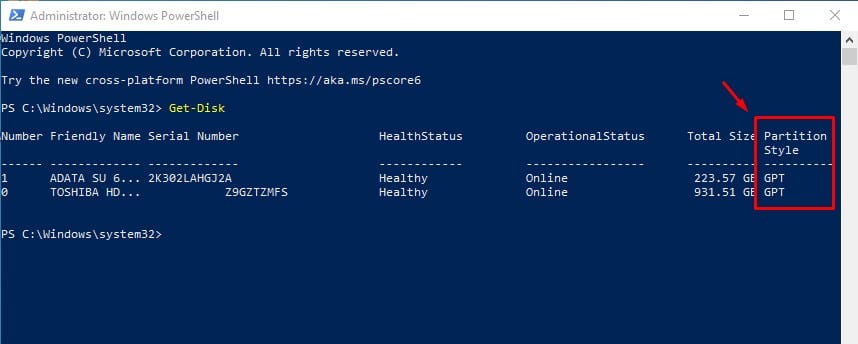
‘파티션 스타일’ 열을 살펴보세요.
Windows에서 MBR을 GPT로 변환하는 방법은 무엇입니까?
Windows 10/11을 새로 설치하는 동안 ‘이 디스크에 Windows를 설치할 수 없습니다’와 같은 오류가 발생하는 경우 MBR 디스크를 GPT로 변환해야 합니다.
Windows에서 MBR을 GPT로 변환하는 방법에 대한 자세한 가이드를 공유했습니다. 해당 가이드에 따라 MBR을 GPT로 변환할 수 있습니다.
이 문서에서는 Windows에서 드라이브가 GPT 또는 MBR 파티션 스타일을 사용하는지 확인하는 방법에 대해 설명합니다. 이 기사가 도움이 되었기를 바랍니다. 친구들에게도 공유해주세요. 의심스러운 점이 있으면 아래 의견 상자에 알려주십시오.
